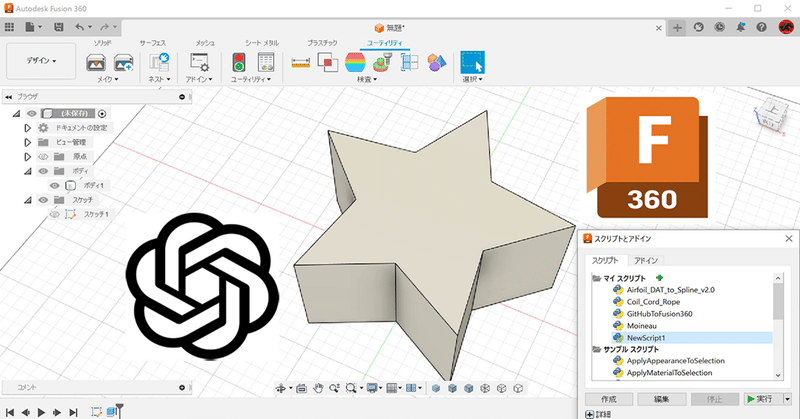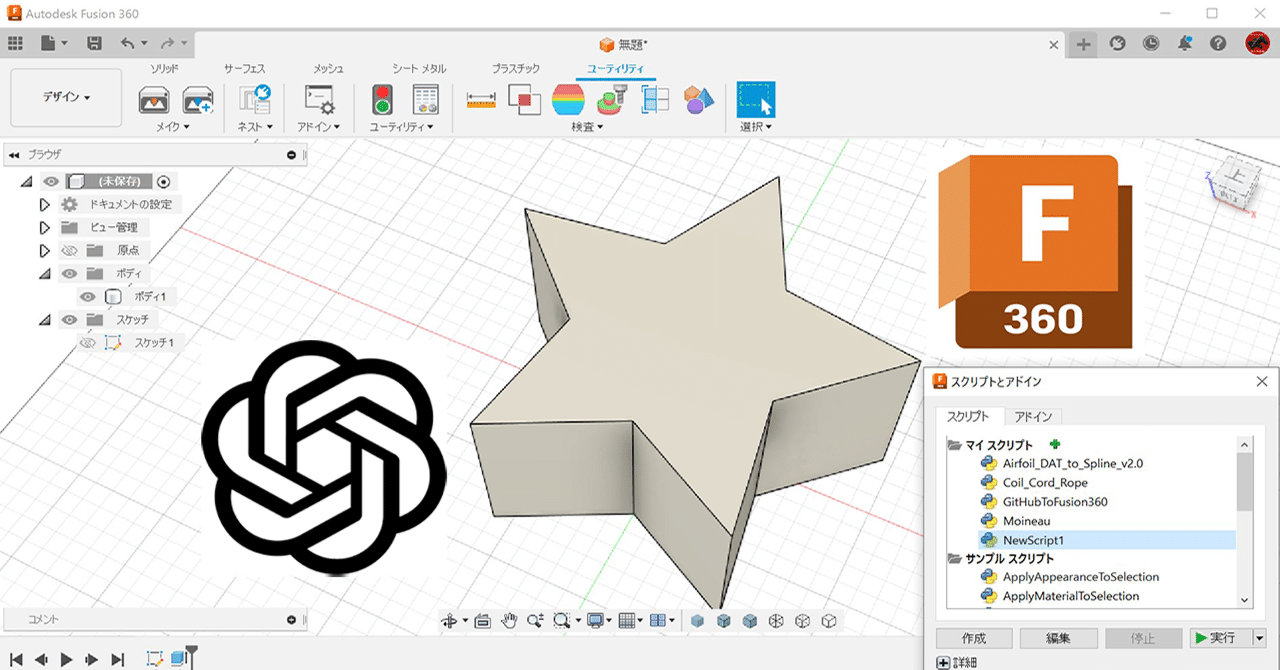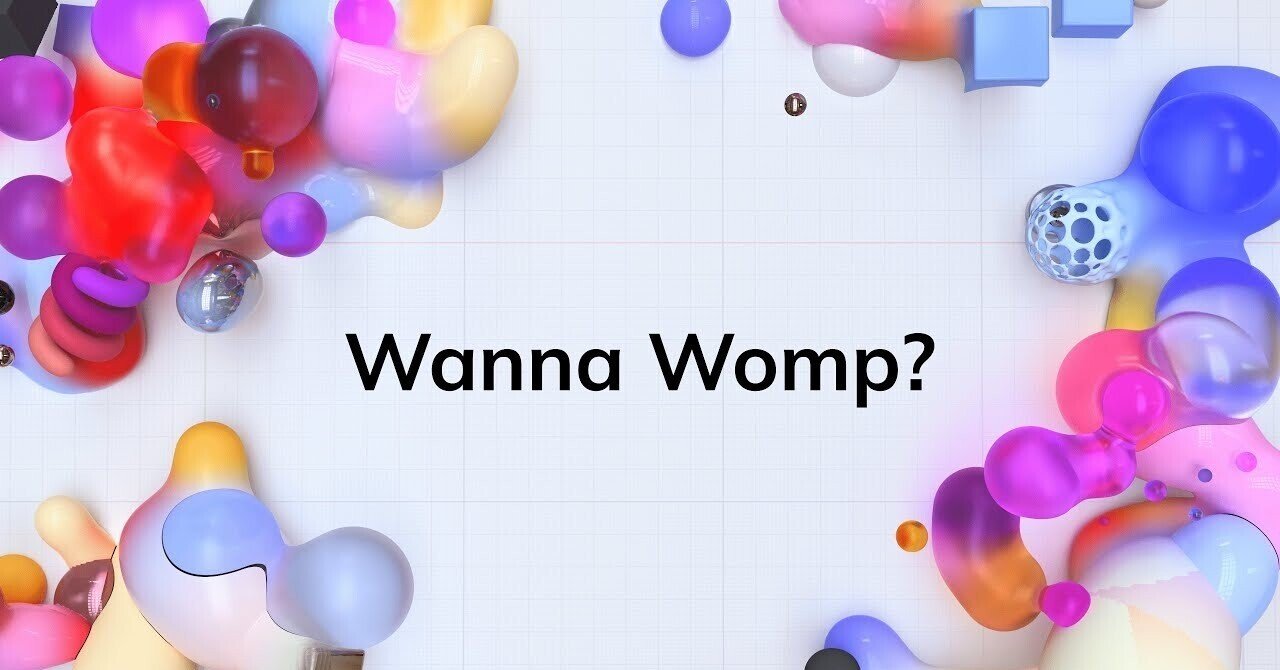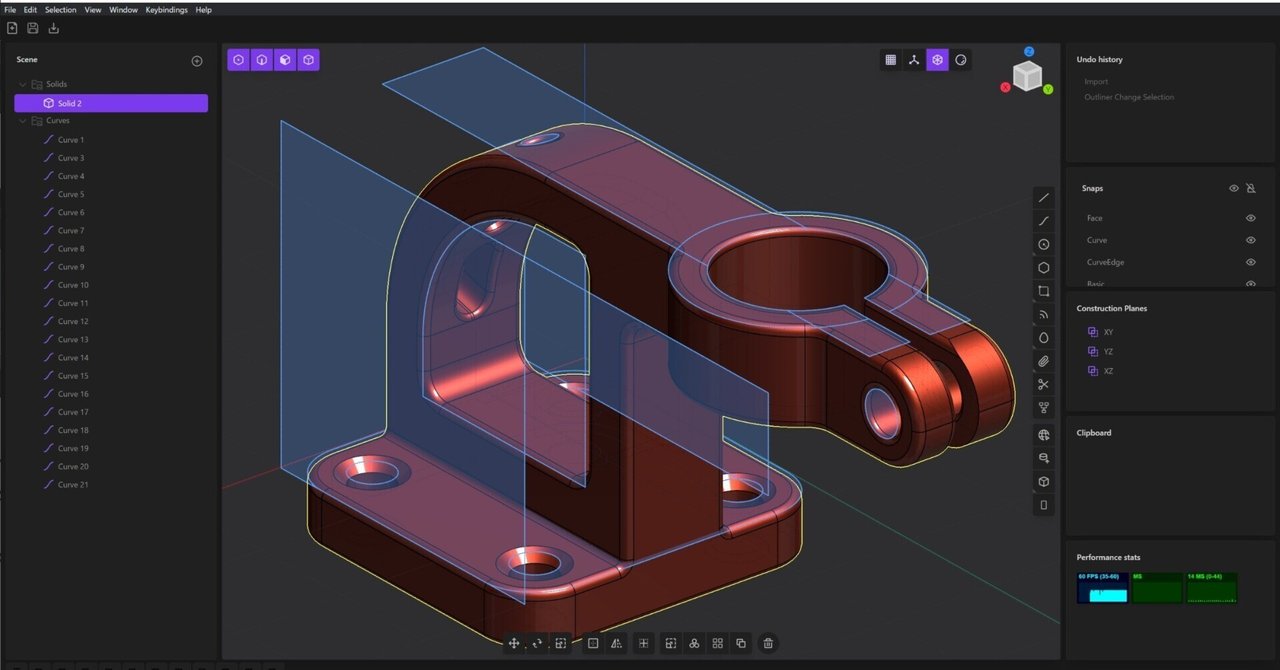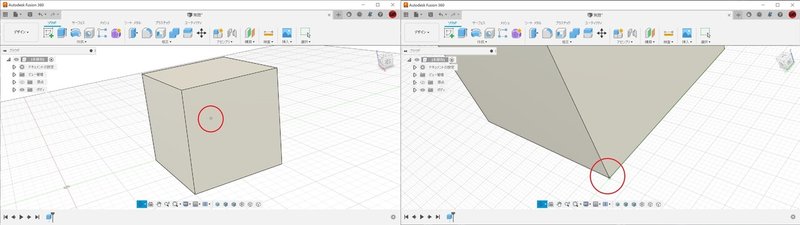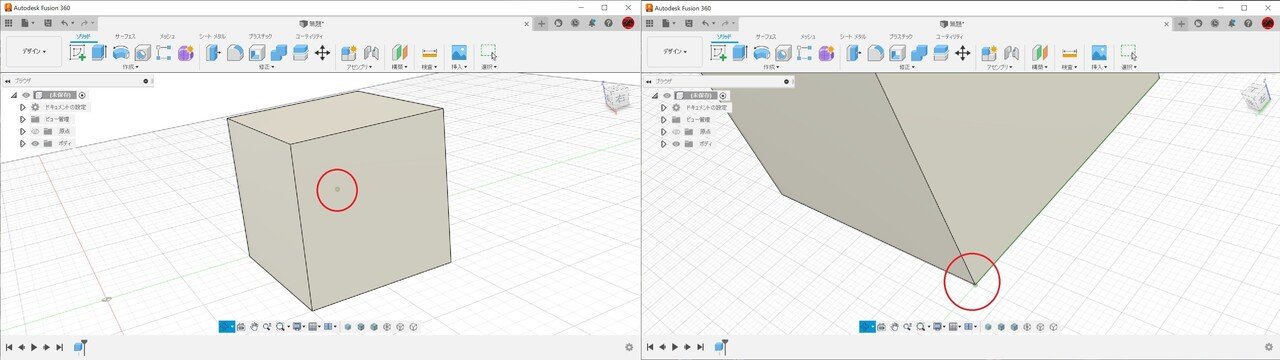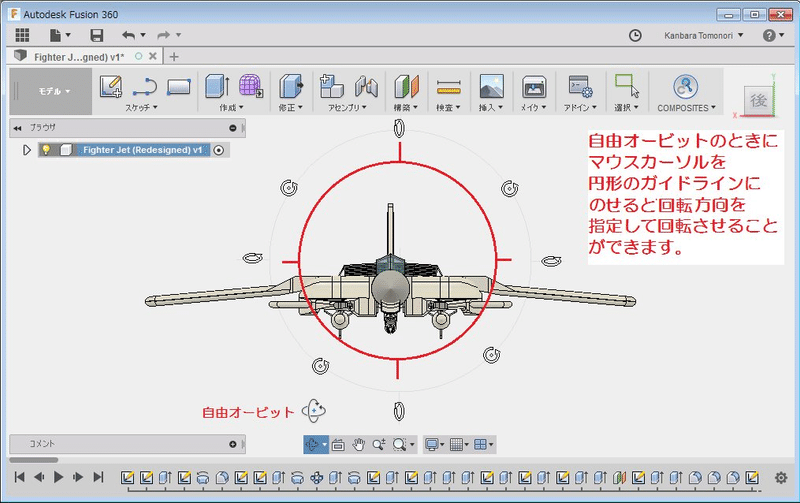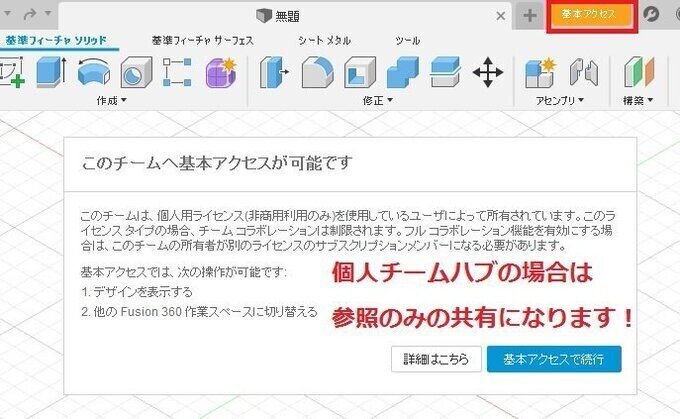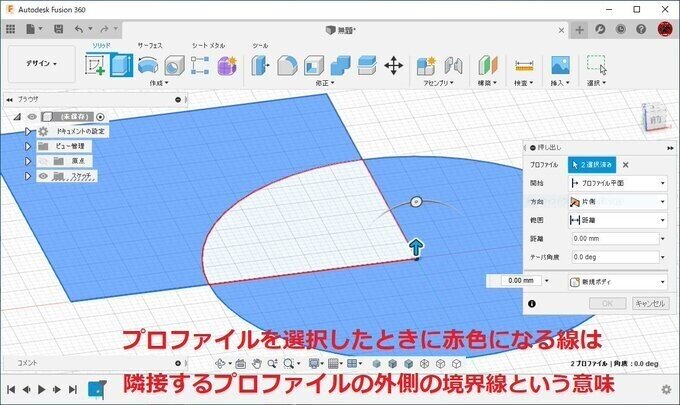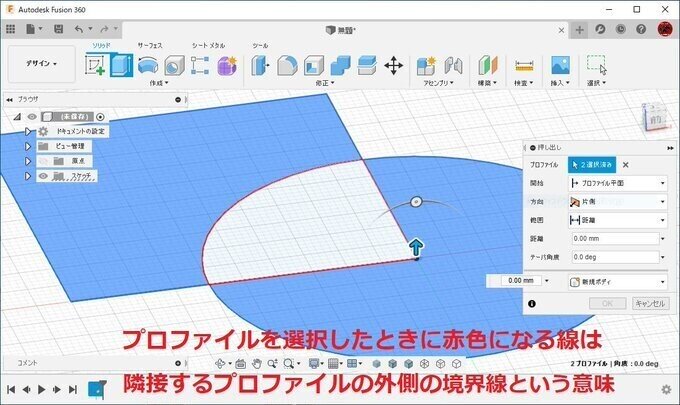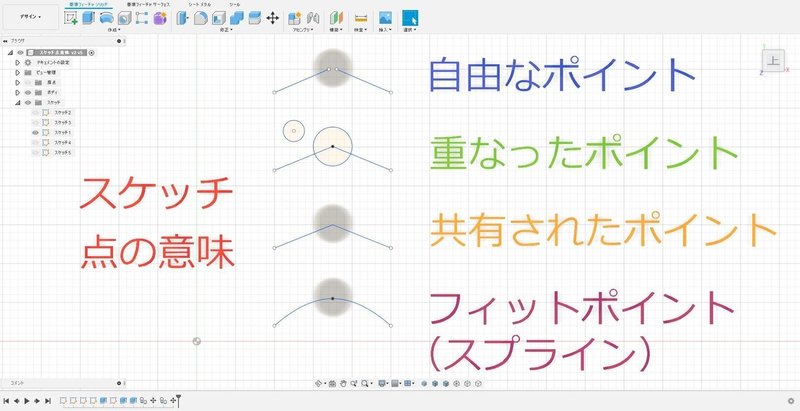最近の記事
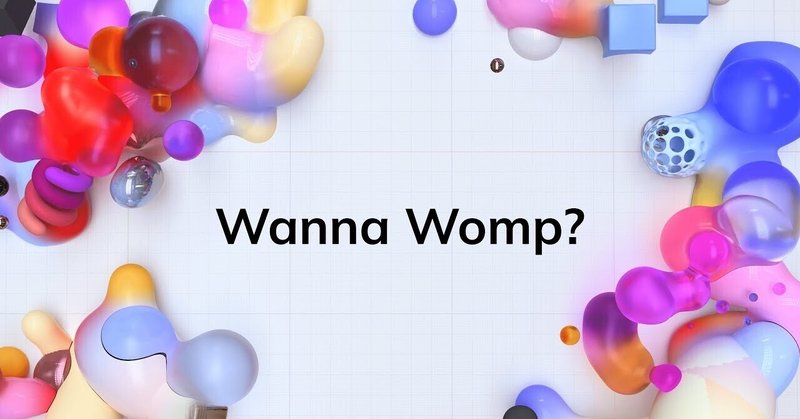
直感的で使いやすくポリゴンの概念が無い新しい革新的なモデリングツール「Womp 3D」の使い方のまとめ2【ユーザインターフェース】
○ユーザインターフェースの概要 機能別にブロックが分かれており直感的なインターフェースで簡単に操作しやすく設計されています。 基本的な操作はすぐに覚えることができます。 トップ画面ではコミュニティ関連の情報が表示されます。 プロジェクト作品を投稿して評価し合ったり、チャットで交流をしたりユーザ同士のコミュニティを主体にしているところも特徴です。 2022年11月05日現在のアルファバージョンのUI ○トップ画面 【左ウインドウ】 ・New File : 新規作成する
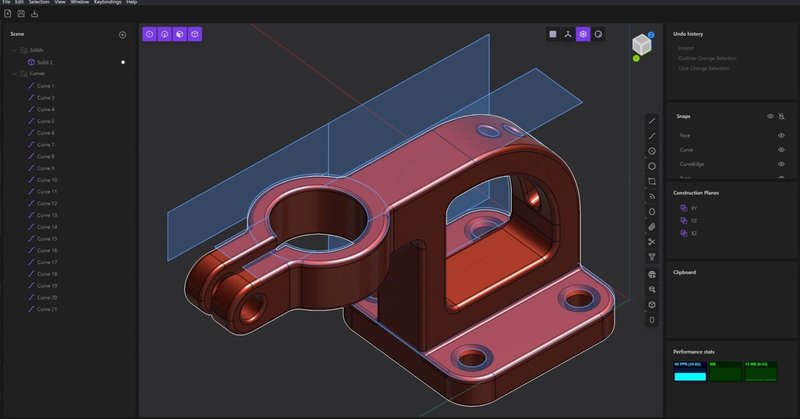
コンセプトアートに最適な直感的UIと独自ショートカットでシンプル軽量な新NURBSモデリングツール「Plasticity」の使い方のまとめ2【ユーザーインターフェース】
○ユーザインターフェースの概要画面構成は機能別にブロックが分かれており、選択するものによって最適なコマンドのみが表示されることで迷わずコマンドを実行することができる直感的なインターフェースで操作がしやすく設計されています。 また、基本キーボードショートカットだけでも操作できるようにガイド表示も工夫されています。 (2022年05月04日リリースのベータバージョン0.6.9をベースに作成) A:トップメニュー(ショートカット) ① File(ファイル) New(
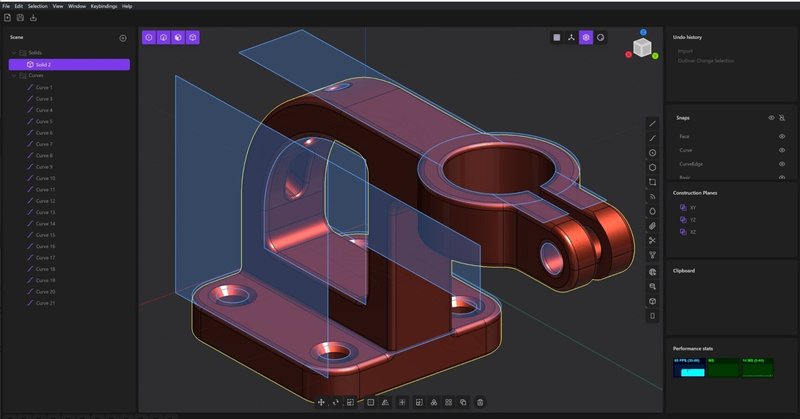
コンセプトアートに最適な直感的UIと独自ショートカットでシンプル軽量な新NURBSモデリングツール「Plasticity」の使い方のまとめ1【プロローグ】
○PlasticityとはPlasticity(プラスティシティ)は、MoI(モアイ)、Rhinoceros(ライノセラス)と同じNURBSモデリングツールです。また、3DCGツールのようなBlenderライクなUIと、独自ショートカットとガイド機能でシンプル軽量で直感効率的な操作ができるのが特徴です。 Nick Kallen氏によって開発が進行中の新しいモデリングツールです。 デザインイメージをダイレクトに3D化できる直観的な3Dデザインツールなので、部品形状から意匠まで

3Dデザイナーに最適な無料でも使えるクラウド型3Dモデリングソフト「SelfCAD」の使い方のまとめ【役立つティップス集 Vol.1】
作業エリアの指定のしかたは?Settings(設定) の Workspace(作業スペース)のWorkspace Size(作業スペースサイズ)から作成時のサイズを変更することができます。 Plane Setting(平面設定)でBack / Front(後 / 前)とLeft / Rigth(左 / 右)にチェックを入れるとボックス型に作業エリアを指定できます。その場合はオブジェクトの移動時に各平面に自動で整列してくれるので便利です。 下絵にする画像を使うには?View(

3Dデザイナーに最適な無料でも使えるクラウド型3Dモデリングソフト「SelfCAD」の使い方のまとめ【パート4 各種設定】
各種設定で操作環境を使いやすいように設定が行えます。 Settings設定メニュー 日本語対訳・Preferences [プレファレンス(操作環境)] ・Workspace Settings [ワークスペース設定] ・Environment Settings [環境設定] ・Camera Settings [カメラ設定] Preferences [プレファレンス(操作環境)]好みにあった操作環境に関する設定を行います。 操作履歴の最大保存回数を増やしたり、目にやさしいダー

3Dデザイナーに最適な無料でも使えるクラウド型3Dモデリングソフト「SelfCAD」の使い方のまとめ【パート3 機能の特徴】
モデリング機能の特徴SelfCADは、Blenderなどの3DCGツールのポリゴンモデリングのように柔軟に自由に形状をつくっていけるのが特徴です。 また、スカルプトで粘土細工のように形状を編集していくこともできます。 三角または四角のポリゴンの面・エッジ・頂点を操作して形状をつくっていきます。 座標での位置やサイズを数値入力で指定する細かな変更もできます。 3Dシェイプなどのメインツールバーにあるツール群を組み合わせて効率よく直感的に編集や変形の操作ができるように設計され

3Dデザイナーに最適な無料でも使えるクラウド型3Dモデリングソフト「SelfCAD」の使い方のまとめ【パート1 プロローグ】
○SalfCADとは公式サイト https://www.selfcad.com/ SelfCAD社はアメリカのニューヨーク市に拠点を置くソフトウェア会社です。 2017年12月4日に同社のクラウドモデリングソフトウェア用の新規ツール群のリリースを開始しました。 3Dモデリングおよび3D印刷用のブラウザーベースおよびクラウドベースのオンラインコンピューター支援設計ソフトウェアです。 初期リリースから4年目で現在バージョン2.92(2020.3.23アップデート)となり機能
-